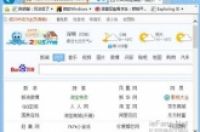
最近两天不知道装了什么垃圾软件,被偷偷改掉了系统的注册表,以致于每次开启 IE 浏览器时,都会出现类似「http://www.iefans.net/ie-zhuye-jiechi-www-2345-com-kunown/」的导航网站,如果你也有遇过类似状况,从 IE 的设置中都无法清除、解决首页绑架的问题的话,可以试试看下面这方法。以下方法是由修改 Windows 系统注册表的方式来解决的,这只能解决一部分浏览器首页被绑架的问题,因为有些情况可能是通过其他间谍软件、恶意程序…等方式去弄的,如果无法让他停止常驻于系统中,则不管怎么改都无法恢复正常。所以下面介绍了修改注册表的方法后,可以再用最简单的方式检查一下电脑开机时是否有哪些程序会自动启动、执行,将不需要的东西清除,避免其他有问题的软件一直干扰我们。如下图,这就是被绑架时的状况,每次开启 IE 时,都会自动出现类似这样的网站。
需要检查、修改的注册表项目:
HKEY_LOCAL_MACHINESOFTWAREMicrosoftInternetExplorerMainStartPage
HKEY_CURRENT_USERSoftwareMicrosoftInternetExplorerMainStartPage
一、修改注册表,恢复 IE 的 StartPage
第1步 首先我们必须先修改 Windows 系统注册表,先按下键盘上的「Windows +「R」,开启「运行」窗口后请输入「regedit」再按「确定」按钮,即可开启注册表编辑器。
第2步 开启注册表编辑程序的窗口之后,请从左边的树形路径中找到下面两个注册表项目,在「StartPage」上按两下并删除方框中的数值,或者直接把「StartPage」这个项目删除。
HKEY_LOCAL_MACHINESOFTWAREMicrosoftInternetExplorerMainStartPage
HKEY_CURRENT_USERSoftwareMicrosoftInternetExplorerMainStartPage
完成后,IE 的首页应该就不会再被其他怪怪的网页占据了。不过如果你修改完、重开机之后问题还在,可以再依照下面的方式处理。
二、清除开机时自动启动的恶意程序
第1步 如果你修改完注册表,重开机后发现 IE 还是被绑架,那很有可能是被其他恶意程序锁定了,以下可以用最简单的方式,检查一下电脑开机时是否会自动启动什么奇怪的软件或服务,并将它清除。首先,先按下键盘上的「Windows +「R」,开启「运行」窗口后请输入「msconfig」再按「确定」按钮。
第2步 开启系统设置窗口后,请先在「启动」分页中找找看有没什么不是你要的、不认识的软件或程序,如果你不希望哪个程序在开机时自动启动的话,可以取消左边的勾勾。仔细检查一下,如果不确定哪个名称的软件是做啥用的,可以用百度找一下相关资料再做判断。
第3步 另外在「服务」分页里面也是一样,先勾下面的「隐藏所有 Microsoft 服务」,然后再一一检查哪些项目是你不需要的,取消勾选再按「确定」按钮后,以后电脑开机时便不会再自动启动。
如果依照以上方法还无法解决 IE 首页被绑架的问题,那就是比较难处理的情况了,可以借助其他第三方软件来进行修复,也可以使用微软官方提供 Fix it 工具进行修复。或者依此方法:「如何删除不用的IE加载项?」检查看看是否有其他加载项卡住了。 via:重灌狂人




